电脑重装系统win10超详细步骤
虽然现在电脑重装系统已经是家常便饭的事情,通过一键安装方式就可以快速将我们的win10系统重装成功,但是对于女生来说比较有难度了。不过,小编已经整理好了资料,接下来将会介绍电脑重装系统win10超详细步骤。有需要的小伙伴快来围观学习吧,希望可以帮助到你。
一键重装系统win10详细图解
1、打开浏览器搜索“极客狗装机大师”,下载重装系统工具。
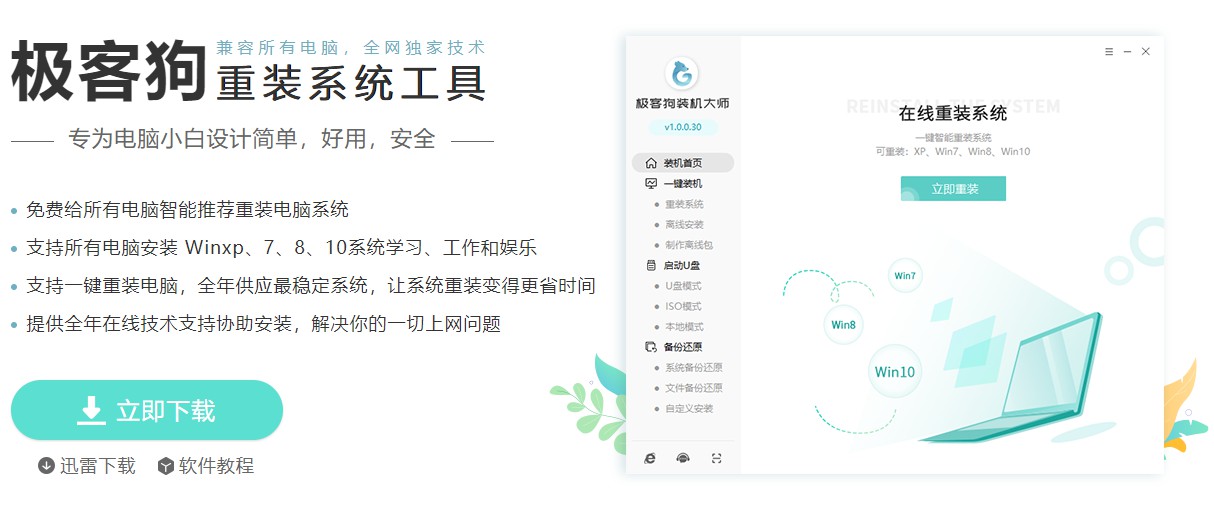
2、关闭杀毒软件,打开极客狗进入重装系统主界面,点击“立即重装”。
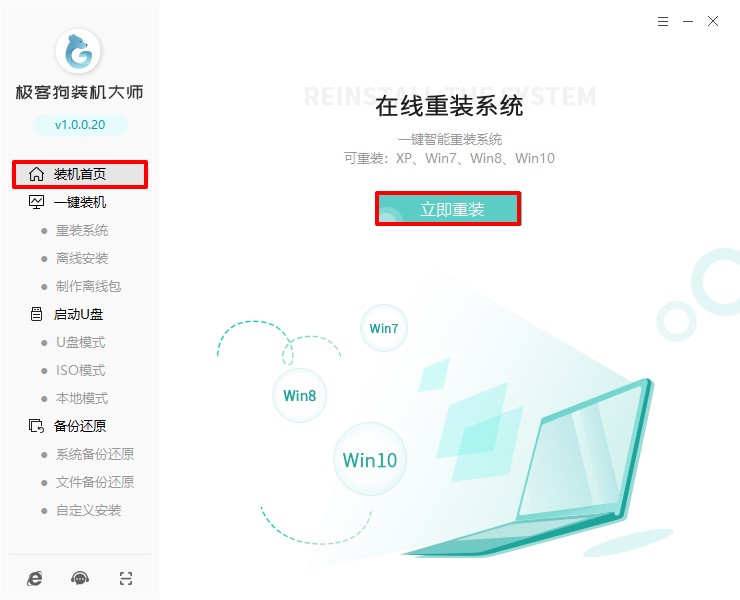
3、选择系统(win10/win7/win8/winxp),之后点击下一步进入装机软件选择页面,勾选的软件将会安装在新系统内。
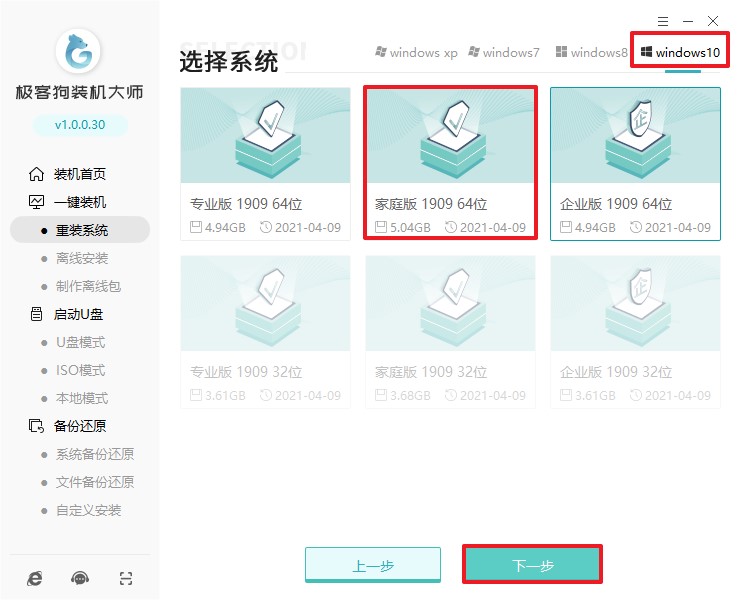
4、由于重装系统需要格式化c盘和桌面,为了确保数据的安全,请大家务必将c盘和桌面的重要文件进行备份,以免造成不必要的损失。
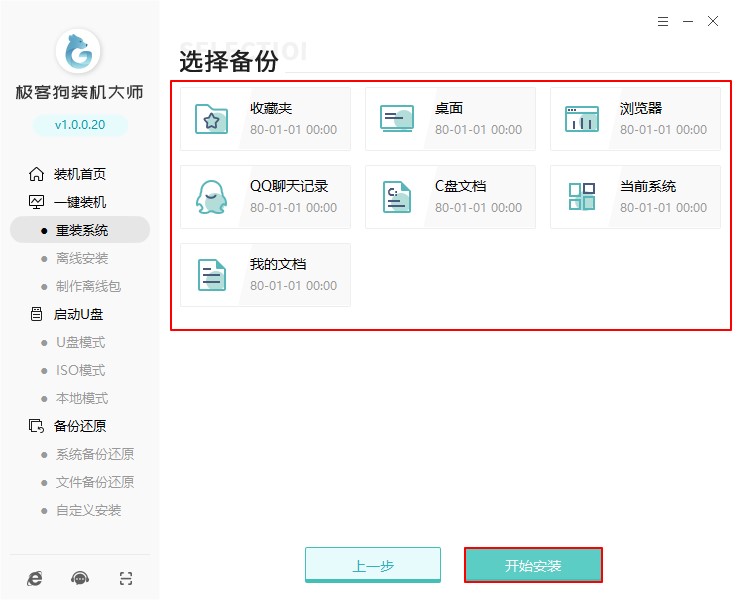
5、点击“开始安装”按钮后,用户即可离开电脑,程序会全自动下载系统文件和环境部署。部署完毕会进入重启倒计时,默认重启即可。
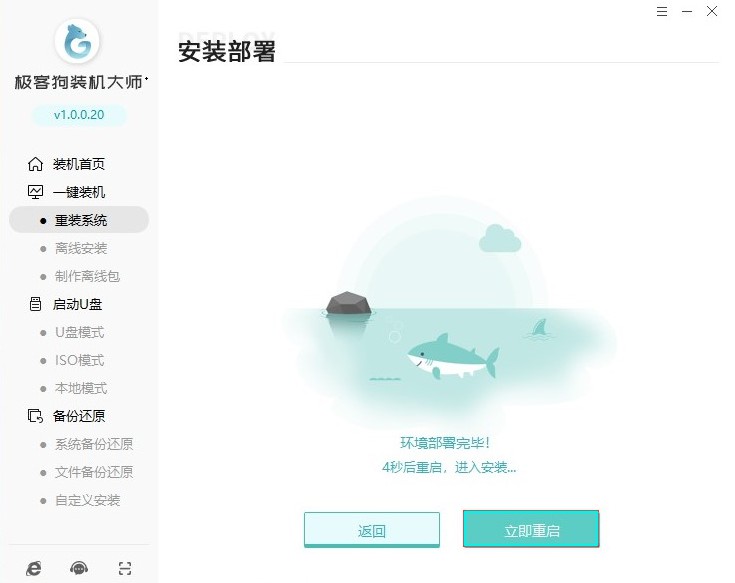
6、重启后,在看到以下界面时,选择“GeekDog PE”选项回车。
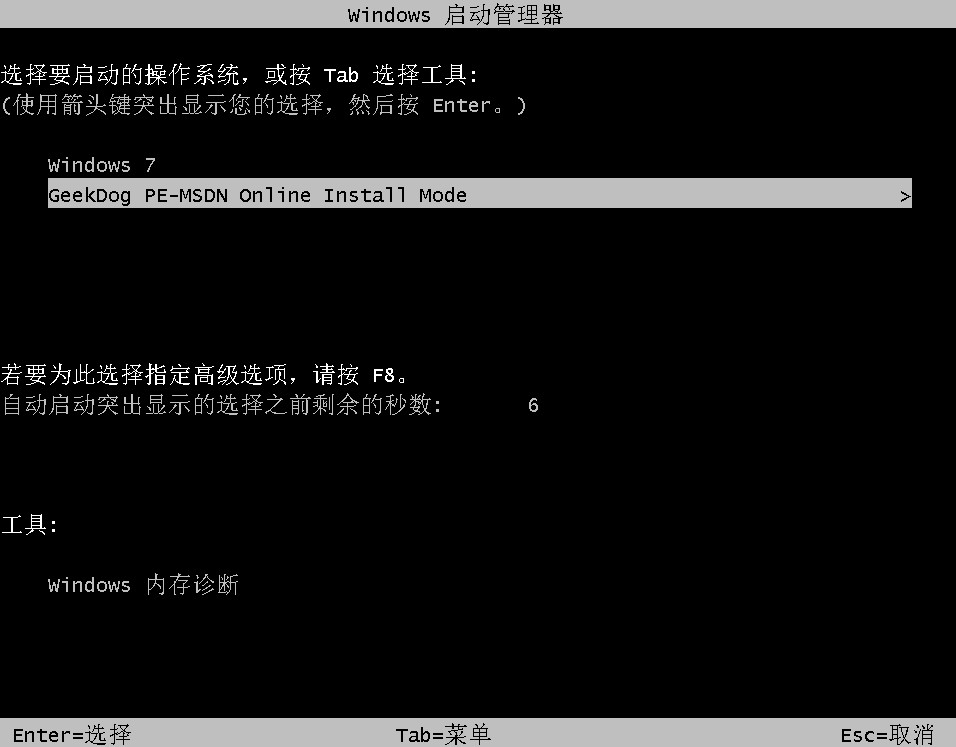
7、等待装机软件自动安装完成重启。
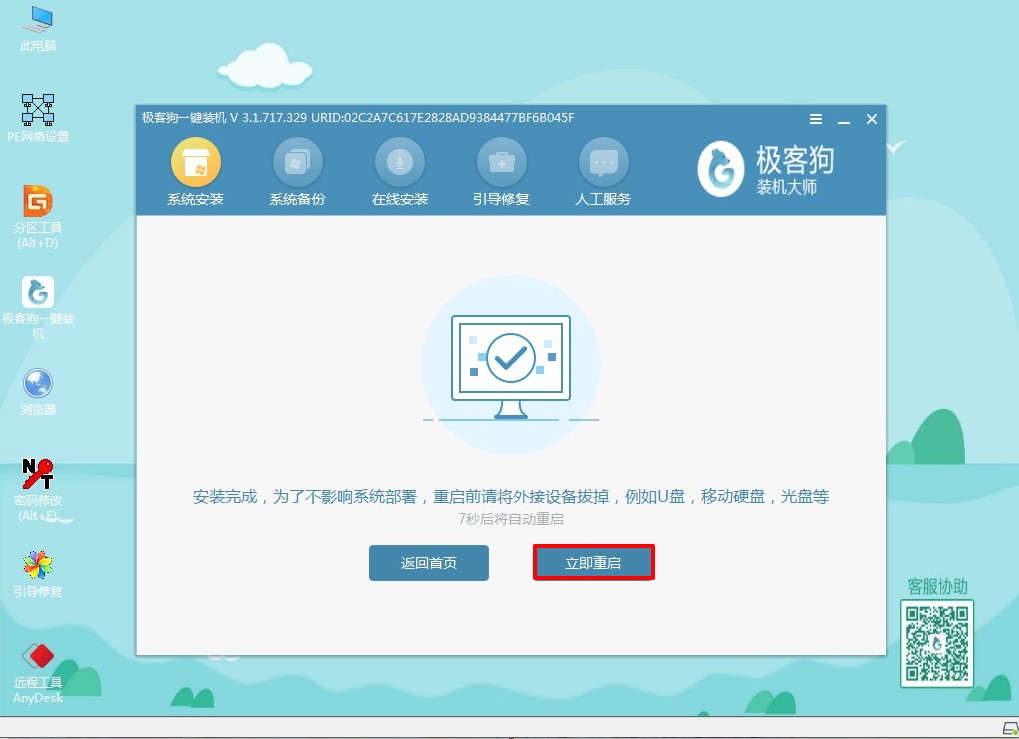
8、电脑重启后我们就会看到一个全新的win10操作系统界面。
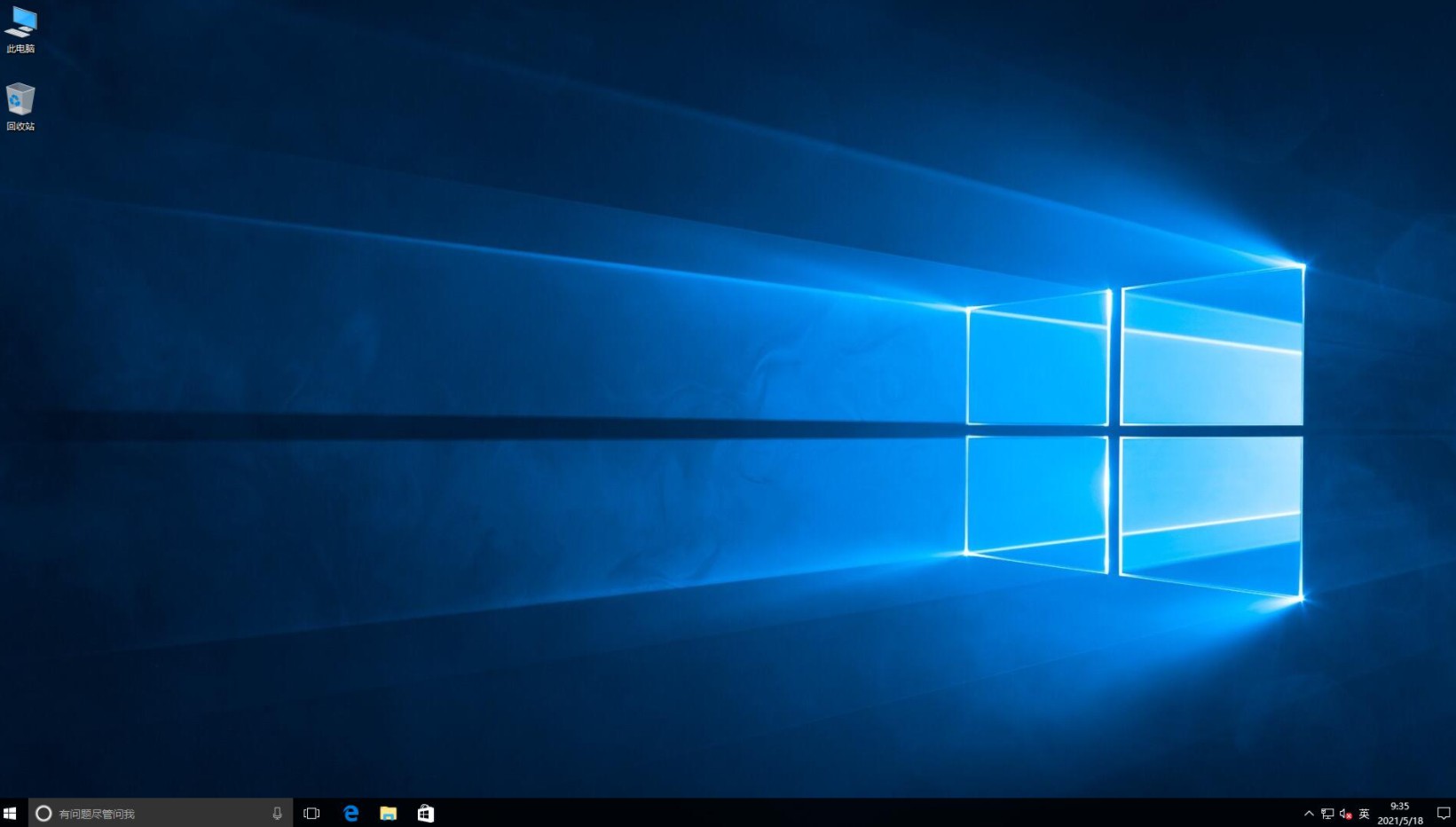
以上是电脑重装系统win10超详细步骤。当我们需要给电脑进行重装系统操作时,可以按照上述方法进行操作,整个过程几乎不用手动,软件会自动帮助你下载和安装系统,耐心等待即可,希望win10安装教程能帮助到大家。
原文链接:https://www.jikegou.net/win10/504.html 转载请标明
极客狗装机大师,系统重装即刻简单
一键重装,备份还原,安全纯净,兼容所有下一篇:教新手操作电脑重装系统win10


